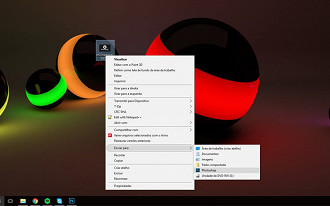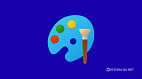O recurso "Enviar para" é uma função muito útil do Windows, pois lhe permite enviar arquivos com apenas um clique. O que a acaba facilitando nossa vida, pois muitas vezes a função copiar e colar, acaba sendo muito trabalhosa, devido a necessidade de buscar pelo local de destino, para assim colar o arquivo.
Outra vantagem que o menu "Enviar para" tem, é que ele pode ser personalizado. Sim, você pode editar os locais para o envio dos arquivos. E é bem fácil de fazer, então vamos lá.
Na barra de pesquisa do Windows, procure por "Executar", ou use o atalho "Win + R". Nessa nova caixa digite: Shell:SendTo e pressione enter.
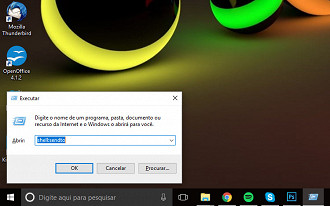
Nesta pasta estão os atalhos nos quais você pode enviar arquivos, você pode apagar aqueles que não costuma usar e adicionar novos.
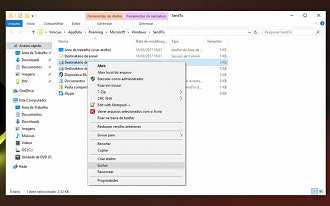
Para adicionar novos atalhos, abra uma nova janela do explorador de arquivos e então procure os locais no qual você costuma enviar os arquivos. Clique em "Copiar" no arquivo que você deseja que seja um novo local do "Enviar para".
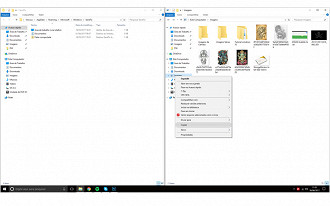
Agora na pasta com os atalhos você seleciona a opção "Colar Atalho". É possível também editar o nome dos atalhos.
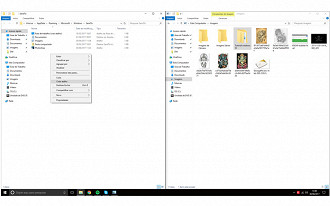
Você também pode selecionar aplicativos para que seus arquivos sejam enviados diretamente para eles. Como por exemplo para o Photoshop.
Para isso acesse a pasta de origem do arquivo. No caso do Photoshop o local é C://Program Files//Adobe//Adobe Photoshop CC 2014. Nesta pasta copie o arquivo .exe do seu programa.
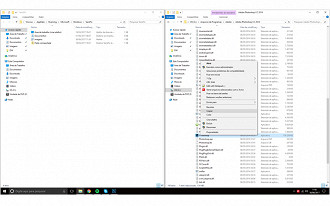
E depois "Colar Atalho" na pasta do Enviar para.
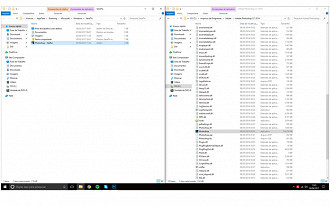
Pronto, agora é só personalizar seu "Enviar para" com os locais mais enviados, para tornar sua vida mais prática.